※ 경험한 내용을 기록하는 블로그입니다. 다양한 환경이나 방법이 있다면 댓글 남겨주세요.
라즈비안OS가 동작하는 라즈베리파이가 완성이 되었다면 이제 본격적으로 사물인식을 위한 프로그램을 설치해 보자~
여기서부터는 사람들마다 방식이 다 제각각이다. 그래서 뭐를 먼저 따라해야 할지 막막했다. 몇일을 리뷰를 했지만 텐서플로를 많이 사용해도 방식이 다 조금씩 달라서 이사람 저사람 것을 마구 따라할 수도 없었다.
* 우선 업데이트와 업그레이드를 먼저 한다.(이전에 하지 않았을 경우)
1. sudo apt-get update : 업데이트 패키지 목록을 최신으로 갱신
2. sudo apt-get upgrade : 업데이트 할 패키지의 업그레이드를 실행
3. sudo rpi-update : 라즈베리파이의 펌웨어를 업데이트
→ tensorflow 설치 방법
제일 정리가 깔끔하게 되어 있어서 참조를 했습니다.
라즈베리 파이(Raspberry Pi) 텐서플로우(Tensorflow) 설치하기(쉽게)
이전에 라즈베리 파이에 텐서플로를 설치하는 방법을 다룬 적이 있다. 이때만 해도 텐서플로에서 공식 지원...
blog.naver.com
[Rasberry pi 기반]
1. pip 설치: python3.x 기준으로 설명합니다.
sudo apt-get install python3-pip
2. Atlas 패키지 설치
sudo apt install libatlas-base-dev
3. Tensorflow 설치
pip install tensorflow: 최신 버전의 텐서플로우가 설치가 된다.
pip install tensorflow==1.13.1: 해당하는 버전의 텐서플로우가 설치가 된다.
※ 다른 패키지 설치도 마찬가지 방식으로 버전을 설정해서 설치 가능하다. 버전별로 매칭이 있을 수 있으니 조사 후 해당 버전을 설치한다.
4. Tensorflow 테스트
import tensorflow as tf
a = tf.constant("Hello!")
sess = tf.Session()
print(sess.run(a)): Hello가 정상적으로 출력이 되는지 확인한다.
[Window 기반]
윈도우 환경에서 텐서플로우를 사용해보고자 한다면 라즈베이파이와 비슷하게 설치할 수도 있고,
파이참이라는 좋은 프로그램 개발 툴을 이용하는 방법도 있다.
라즈베리파이와 비슷하게 설치한다고 한다면, 아나콘다나 미니콘다를 추천한다.
아나콘다는 파이썬과 관련 패키지를 모두 설치하게 해주고, 미니콘다는 최소한의 파이썬과 패키지만을
설치하고 사용 시에 필요한 패키지를 설치한다.
1. 미니 콘다를 설치한다. 설치 프로그램은 최신 버전을 설치하고 해당 OS에 맞는 버전을 골라서 설치한다.
설치 중에 나오는 옵션을 잘 읽고 환경변수 설정이나 파일 링크 옵션은 체크 해주고 설치를 한다.
2. 설치 후에 아나콘다 프롬프트(Anaconda Prompt)를 실행하고 업데이트나 설치가 필요한 패키지를 설치한다.
2-1. conda 업데이트
예) conda update conda
2-2. 만일 numpy, pandas, matplotlib, jupyterlab 등 설치한다면 이름만 바꿔서 ('[]'는 제외) 하나씩 입력을 하면 된다.
예) pip install [numpy][pandas][matplotlib][jupyterlab]
파이썬을 하나의 환경만 사용할거면 pip만 사용하면 될 것 같은데, 사용하다 보면 다양한 파이썬 환경이 필요해 진다.
따라서 여러 프로젝트를 할 경우에는 다양한 가상환경을 만들어서 사용하는 것이 좋다.
※ pip는 파이썬2, pip3는 파이썬3으로 알고 있다. 정확히는 pip는 아나콘다에서 관리하는 전역 pip에 설치되고
pip2는 로컬내에 파이썬2로 pip3는 로컬내에 파이썬3로 설치가 된다.
3. 특정 환경을 만들어서 사용하고 싶으면 추가 가상환경을 만들어서 사용한다. default 파이썬과 독립된 환경으로
환경 충돌없이 사용한다. 가상환경 내에서는 pip만 사용하면 가상환경 내에만 설치가 된다.
※ 참조: https://dailyheumsi.tistory.com/33
pip3? pip? 및 conda 내 pip 정리
pip 로 뭐 설치할 때마다 헷갈리던거 이번 글에서 한 번에 정리해보려고 한다. 먼저, 내 컴퓨터에는 anaconda와, python2, 3 모두 깔려있는 상태다. 1. pip vs pip3 이 링크 pip or pip3 to install packages for..
dailyheumsi.tistory.com
[수정] 아나콘다나 미니콘다를 사용해도 어차피 가상환경을 새로 만들고 필요한 패키지를 새로 설치해야 한다면 좀 더 가벼운 기본 파이썬을 설치하고 가상환경의 목적에 맞는 패키지를 설치하는 방식을 사용합니다.
윈도우 기준, 다음 경로에서 목적에 맞는 버전을 파이썬을 설치합니다. 대부분 아직은 3.6.x 버전을 주로 사용하는 것 같습니다.
https://www.python.org/downloads/
www.python.org
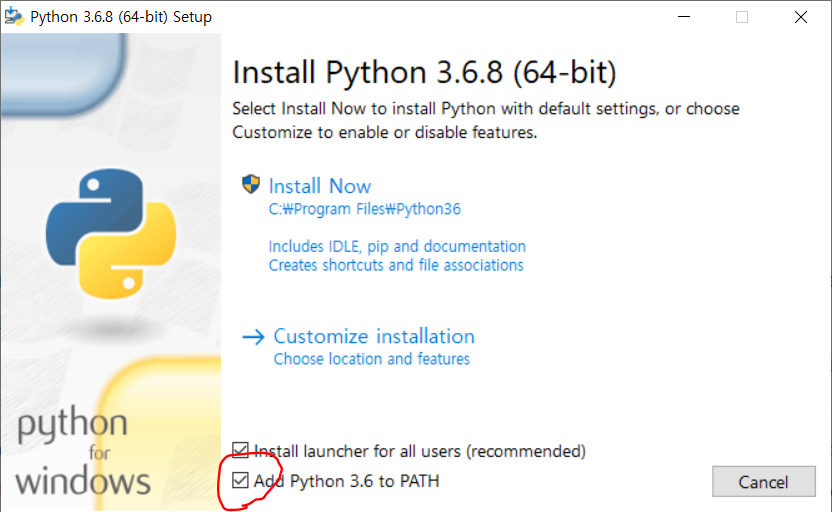
Customize installation을 선택합니다.
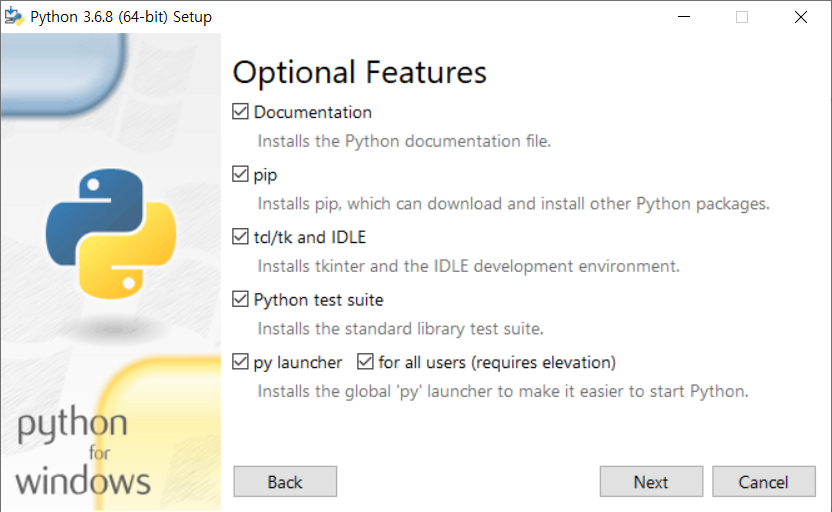
Next를 선택합니다.
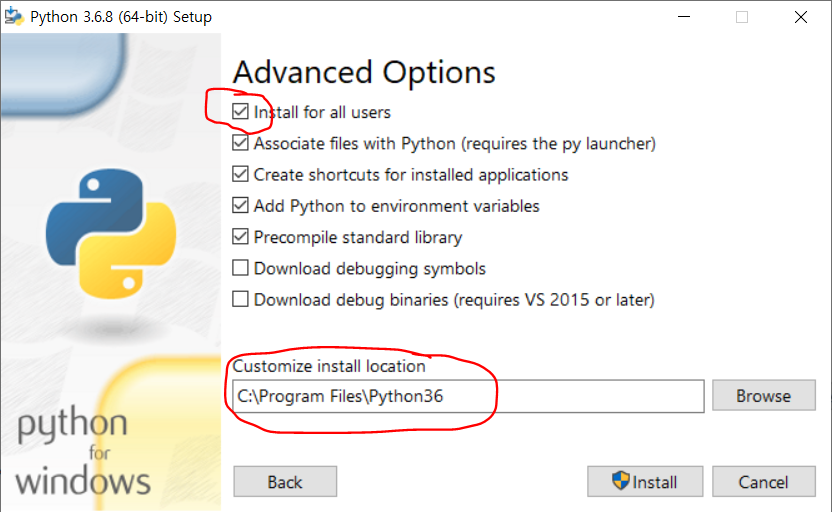
Install for all users를 선택하면 설치 경로가 기본 폴더로 변경이 되고 Install 버튼을 누르면 설치가 진행이 됩니다.
이 후 윈도우의 cmd창을 통해서 pip 명령어를 이용해서 업데이트, 업그레이드를 진행합니다.
python -m pip install --upgrade pip'Program > Raspberry Pi' 카테고리의 다른 글
| 라즈베리파이 동영상, Netflix 플레이어 (0) | 2020.02.09 |
|---|---|
| Raspberry Pi + Tensorflow + Object Detection (0) | 2019.10.29 |
| 라즈베리파이 레트로파이 설치 및 게임하기 (0) | 2019.08.11 |
| 라즈베리파이 화면을 PC로 전송(VNC) (0) | 2019.03.24 |
| 라즈베리파이 라즈비안OS 설치 (0) | 2019.03.17 |